L'editor vi fornisce tre diversi tipi di numeri di riga: assoluto, relativo e un ibrido che combina le caratteristiche di assoluto e relativo. In questo articolo discuteremo del metodo che può essere utilizzato per modificare il tipo di numero di riga mostrato nell'editor di testo vi.
Nota: Linux Mint 20 viene utilizzato per dimostrare tutti i metodi discussi di seguito.
Visualizzazione dei numeri di riga assoluti
I numeri di riga assoluti (o regolari) sono i numeri di riga preferiti dalla maggior parte degli utenti. Per visualizzare i numeri di riga assoluti in vi, procedere come segue:
Avvia il terminale.

Apri qualsiasi file che può essere modificato con l'editor di testo vi eseguendo il comando '$ sudo vi [nome file]' nel terminale, come segue:

Premi il tasto Esc per accedere alla modalità di comando .
Questo passaggio è importante perché, mentre l'editor di testo ha diverse modalità di funzionamento, per il nostro obiettivo attuale, dobbiamo essere in modalità di comando.
Esegui il comando ':imposta numero', come segue.
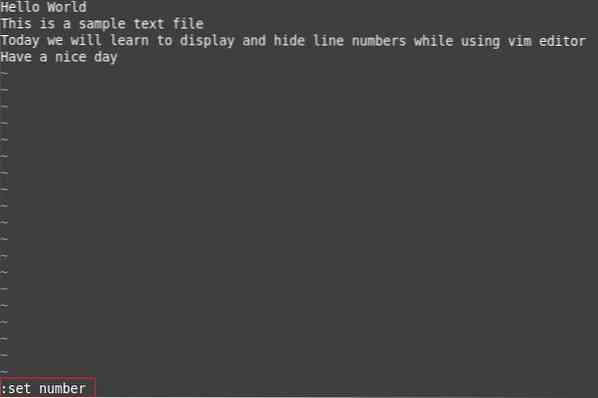
Quando premi Invio per eseguire questo comando, i numeri di riga assoluti appariranno all'inizio di ogni riga del tuo file, come mostrato di seguito:
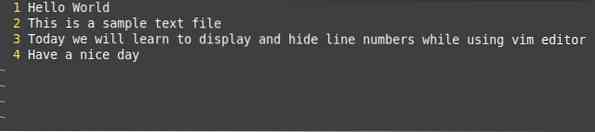
Nascondere i numeri di riga assoluti
Puoi nascondere i numeri di riga assoluti in vi procedendo come segue:
- Una volta aperto un file in vi, accedi alla modalità di comando premendo il tasto Esc
- Esegui il comando ':imposta un numero'.
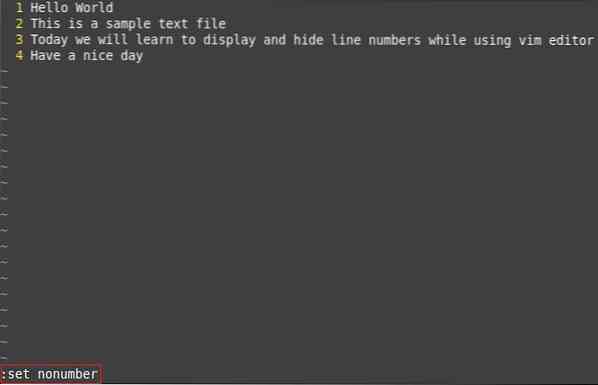
Dopo aver eseguito questo comando, i numeri di riga assoluti non verranno più visualizzati, come mostrato nell'immagine seguente:

Visualizzazione dei numeri di riga relativi
Per i numeri di riga relativi, alla riga del file a cui sta puntando il cursore viene assegnato il numero zero e tutti gli altri numeri di riga vengono calcolati rispetto a quella riga.
Puoi mostrare i numeri di riga relativi in vi seguendo i passaggi seguenti:
- Una volta aperto un file in vi, premi il tasto Esc per accedere alla modalità di comando.
- Esegui il seguente comando ':imposta numero relativo'.
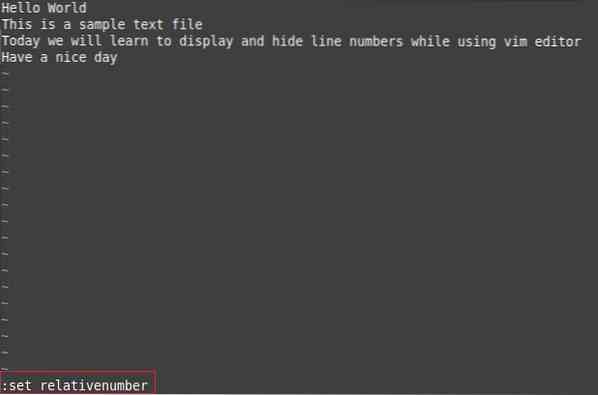
Quando esegui questo comando, i relativi numeri di riga appariranno all'inizio di ogni riga del tuo file. Nel nostro caso, poiché il cursore puntava sulla terza riga del file, alla terza riga viene assegnato il valore 0 e gli altri numeri di riga vengono calcolati di conseguenza, come mostrato di seguito:

Nascondere i numeri di riga relativi
Per nascondere i relativi numeri di riga, puoi seguire i seguenti passaggi:
- Una volta aperto un file in vi, premi il tasto Esc per accedere alla modalità di comando
- Esegui il comando ':set norelativenumber'.
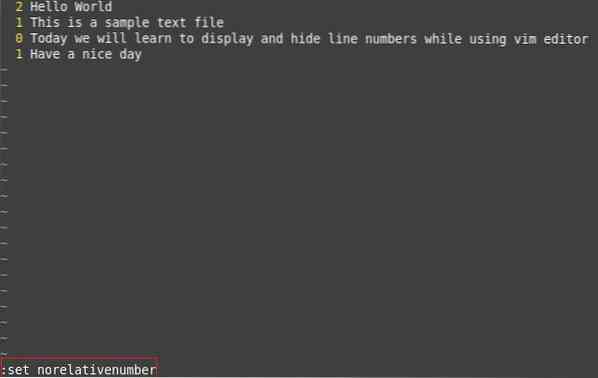
Quando si esegue questo comando, i relativi numeri di riga sono stati rimossi, come mostrato nell'immagine sottostante:

Visualizzazione dei numeri di linea ibridi
Per i numeri di riga ibridi, alla riga a cui punta il cursore viene assegnato il suo numero di riga assoluto effettivo, ma tutti gli altri numeri di riga sono valori relativi.
Possiamo mostrare i numeri di linea ibridi seguendo i passaggi seguenti:
- Una volta aperto un file in vi, premi il tasto Esc per accedere alla modalità di comando
- Esegui il comando ':imposta numero numero relativo'.
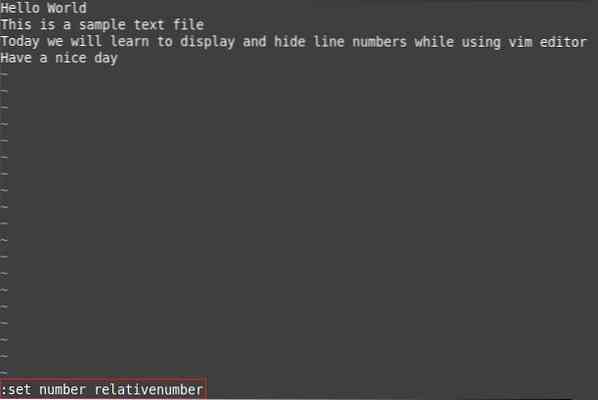
Quando questo comando viene eseguito, i numeri di riga ibridi verranno mostrati all'inizio di ogni riga del file. Nel nostro caso, poiché il cursore puntava sulla terza riga del file, il numero 3 è stato assegnato alla terza riga e tutti gli altri numeri di riga sono stati calcolati di conseguenza, come mostrato di seguito:

Nascondere i numeri di linea ibridi
Per nascondere i numeri di riga ibridi, puoi eseguire i seguenti passaggi:
- Una volta aperto un file in vi, premi il tasto Esc per accedere alla modalità di comando
- Esegui il comando ':set nonumber norelativenumber'.
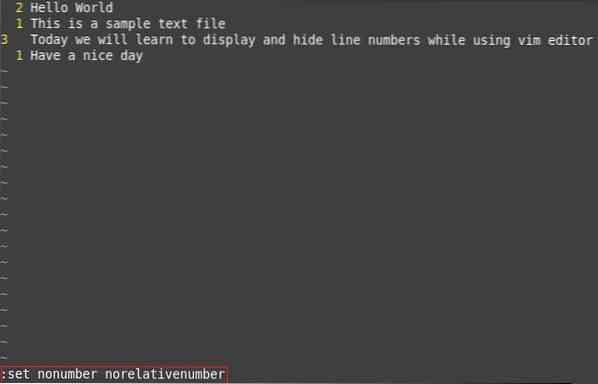
Quando esegui questo comando, i numeri di linea ibrida verranno rimossi, come mostrato nell'immagine seguente:

Conclusione
I comandi discussi in questo articolo possono essere facilmente utilizzati per attivare/disattivare i numeri di riga assoluti, relativi e ibridi nell'editor di testo vi.
 Phenquestions
Phenquestions


